大白菜装机教程win10
在数字化时代,Windows 10操作系统因其稳定性和广泛的兼容性,成为众多用户的首选,对于初次尝试自行安装Windows 10系统的用户来说,可能会感到有些迷茫,本文将为您提供一份详尽的大白菜装机教程,帮助您轻松完成Windows 10的安装过程。
准备工作
-
下载Windows 10镜像文件:访问微软官方网站或可信赖的第三方网站,下载Windows 10的ISO镜像文件,确保选择与您电脑硬件相匹配的版本(家庭版、专业版等)。
-
准备一个8GB以上的U盘:用于制作启动盘,存储Windows 10安装文件。
-
安装大白菜U盘启动盘制作工具:从大白菜官网下载并安装该工具,按照提示将U盘制作成启动盘。
-
备份重要数据:在进行系统安装之前,务必备份硬盘上的重要文件,以防数据丢失。
安装步骤
-
设置BIOS从U盘启动:重启电脑,在开机画面出现时按下F2、Delete或Esc键进入BIOS设置(不同品牌电脑进入BIOS的快捷键可能不同),将启动顺序调整为U盘优先。
-
进入大白菜PE系统:保存设置后,电脑将从U盘启动,进入大白菜的预装环境,选择“安装系统”或类似选项,加载Windows 10安装程序。
-
分区与格式化:在安装过程中,系统会检测到硬盘并显示当前分区情况,如果需要全新安装,可选择删除所有分区,然后创建新分区,注意:分区操作需谨慎,以免丢失数据。
-
开始安装Windows 10:选择目标分区后,点击“下一步”,跟随安装向导完成剩余步骤,这包括语言、时区、键盘布局的选择,以及接受许可协议、自定义安装等。
-
安装完成后的配置:安装完成后,系统会引导您进行初次设置,包括创建账户、设置密码、网络连接等,系统会提示重启,至此,Windows 10已成功安装在您的电脑上。
后续优化
-
更新驱动与软件:安装完成后,建议联网更新显卡、声卡等硬件驱动程序,以及必要的安全补丁和应用程序。
-
调整系统设置:根据个人习惯调整系统设置,如电源管理、通知中心、隐私设置等。
-
安装杀毒软件:为了保障系统安全,建议安装可靠的杀毒软件进行定期扫描。
通过以上步骤,您已经成功使用大白菜工具完成了Windows 10的安装,这个过程虽然涉及多个步骤,但每一步都有明确的指导,只要按照说明操作,即使是初学者也能顺利完成,希望这份教程能为您带来帮助,祝您使用愉快!











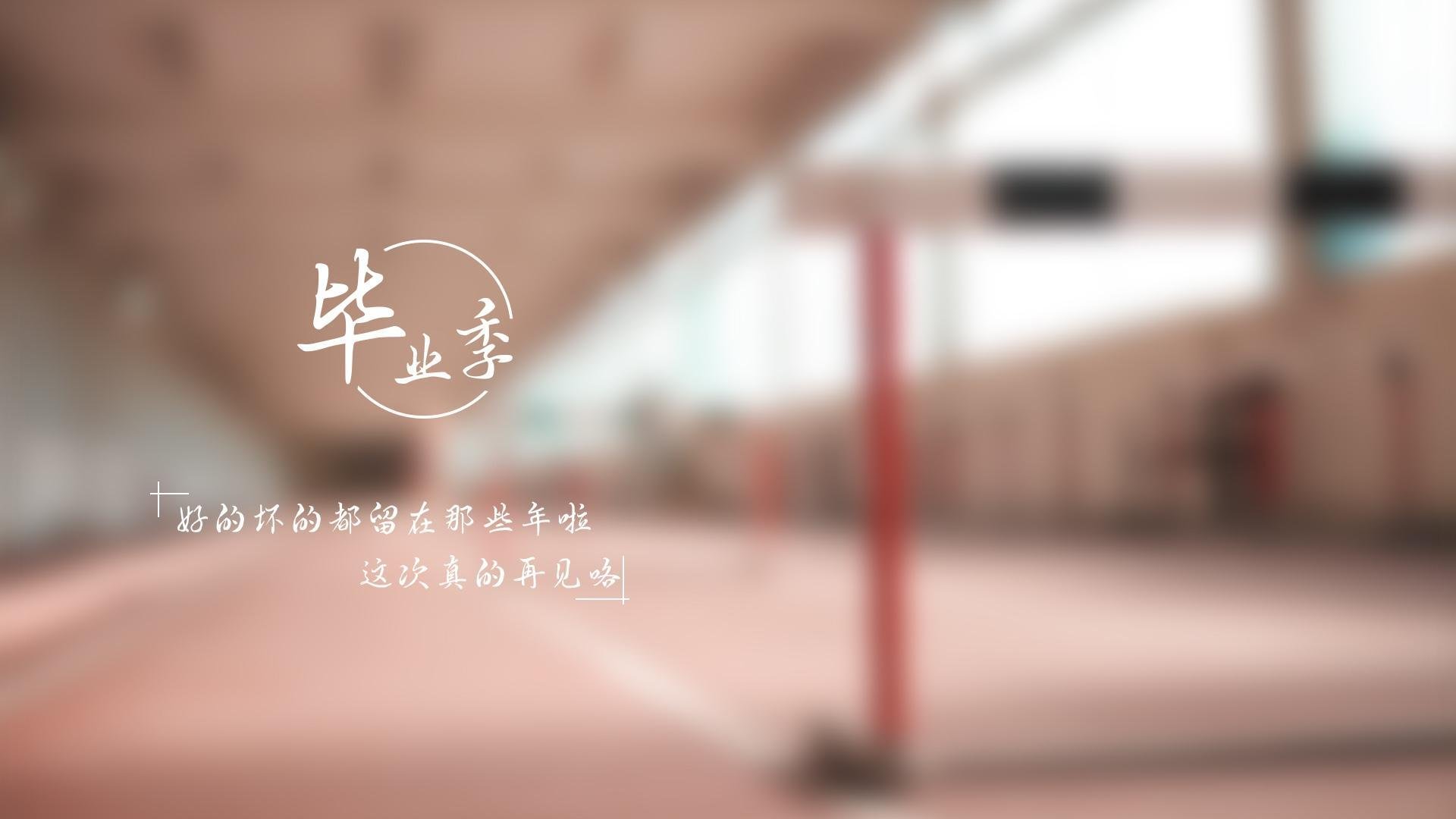
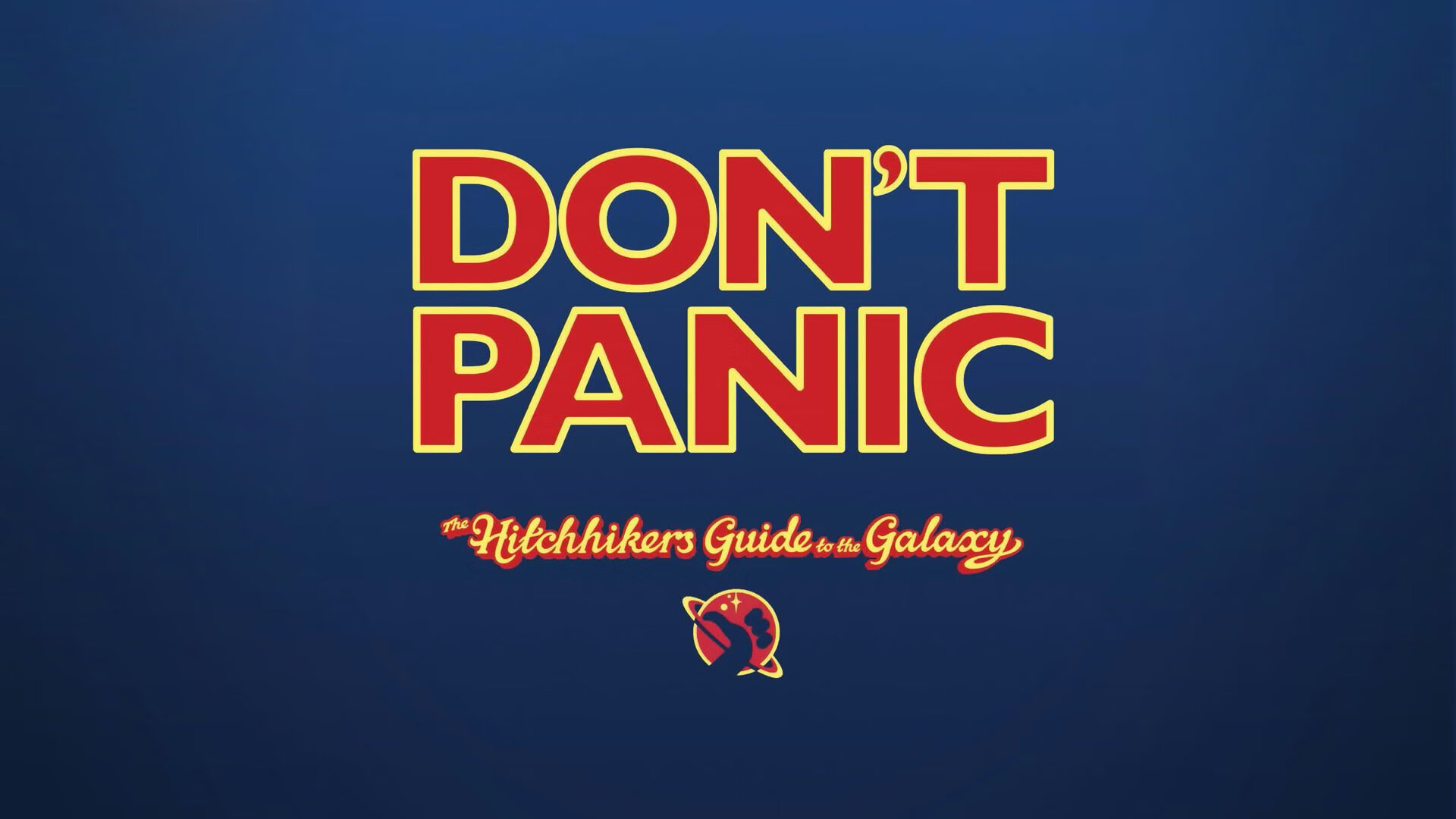

 京公网安备11000000000001号
京公网安备11000000000001号 苏ICP备10230327号-11
苏ICP备10230327号-11